- English (English)
- Bulgarian (Български)
- Chinese Simplified (简体中文)
- Chinese Traditional (繁體中文)
- Czech (Čeština)
- Danish (Dansk)
- Dutch (Nederlands)
- Estonian (Eesti)
- French (Français)
- German (Deutsch)
- Greek (Ελληνικά)
- Hebrew (עִברִית)
- Hungarian (Magyar)
- Italian (Italiano)
- Japanese (日本語)
- Korean (한국어)
- Polish (Polski)
- Portuguese (Brazilian) (Português (Brasil))
- Slovak (Slovenský)
- Swedish (Svenska)
- Turkish (Türkçe)
- Ukrainian (Українська)
- Vietnamese (Tiếng Việt)
Ver y editar PDF
Con ABBYY FineReader, puede realizar fácilmente búsquedas dentro de cualquier tipo de PDF, verlos, editarlos y comentarlos, aunque se hayan obtenido digitalizando un documento en papel y, por lo tanto, no contengan texto editable ni en el que se puedan hacer búsquedas.
Ver PDF y añadir comentarios
En la pantalla Nueva tarea, haga clic en la pestaña Abrir y, a continuación, en Abrir documento PDF. El documento seleccionado se abrirá en el editor de PDF, donde podrá verlo y comentarlo.
Utilice los botones Páginas, Marcadores, Buscar y Comentarios para navegar por el documento.
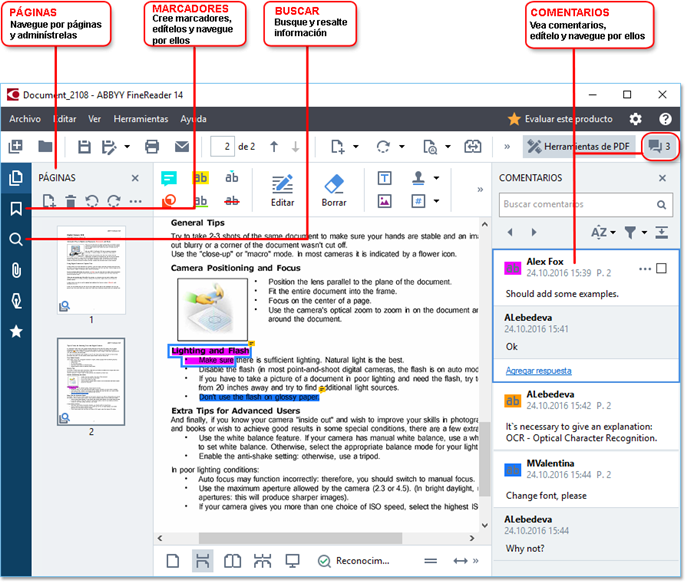
ABBYY FineReader ofrece las siguientes herramientas de comentarios:
- Añadir nota
- Resaltar, Subrayar, Tachar e Insertar texto
- Trazar Forma, Línea o Flecha
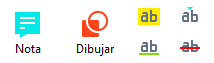
 Si no aparecen estas herramientas, haga clic en el botón
Si no aparecen estas herramientas, haga clic en el botón 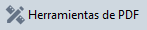 el botón.
el botón.
Editar PDF
ABBYY FineReader ofrece las siguientes herramientas de edición:

Consulte también: Editar texto, Insertar y editar imágenes.
Con ABBYY FineReader, podrá:
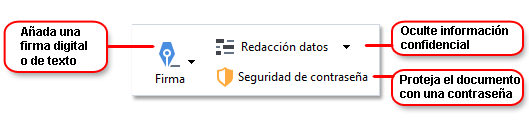
Consulte también: Firmas digitales, Eliminar información confidencial de documentos PDF, Contraseñas y permisos.
ABBYY FineReader le permite rellenar, guardar e imprimir formularios interactivos.
Cuando abra un PDF que contenga un formulario interactivo, los campos del formulario se resaltarán para invitarle a seleccionar un valor de la lista desplegable o a escribir información.
 Si encuentra un formulario que no se puede rellenar simplemente escribiendo texto en los campos vacíos, utilice la herramienta Cuadro de texto para escribir la información necesaria en el formulario. Consulte también: Rellenar formularios.
Si encuentra un formulario que no se puede rellenar simplemente escribiendo texto en los campos vacíos, utilice la herramienta Cuadro de texto para escribir la información necesaria en el formulario. Consulte también: Rellenar formularios.
 Para obtener más información sobre cómo trabajar con PDF, consulte Trabajar con documentos PDF.
Para obtener más información sobre cómo trabajar con PDF, consulte Trabajar con documentos PDF.
11/2/2018 4:19:20 PM